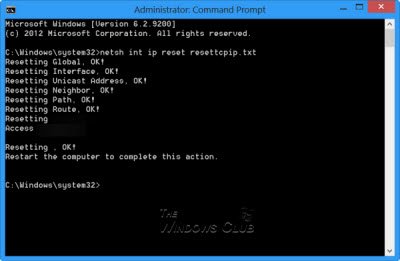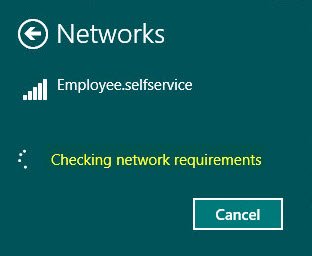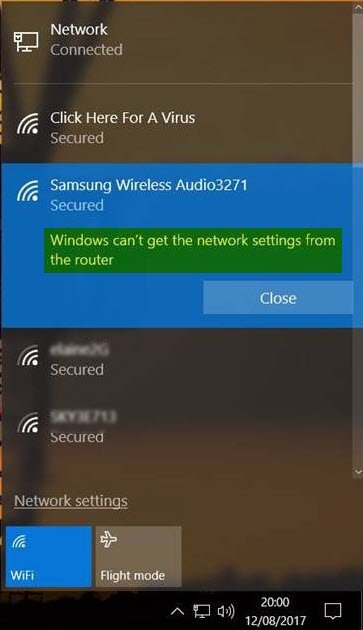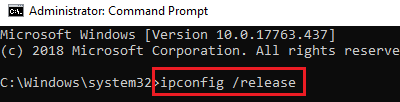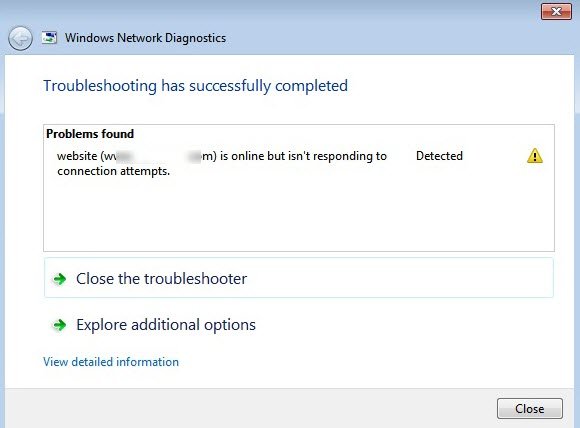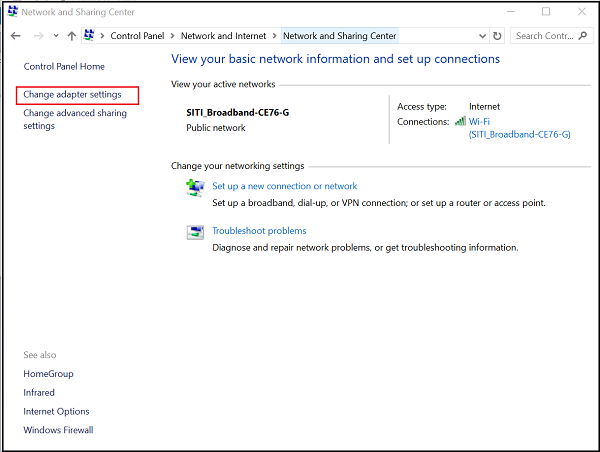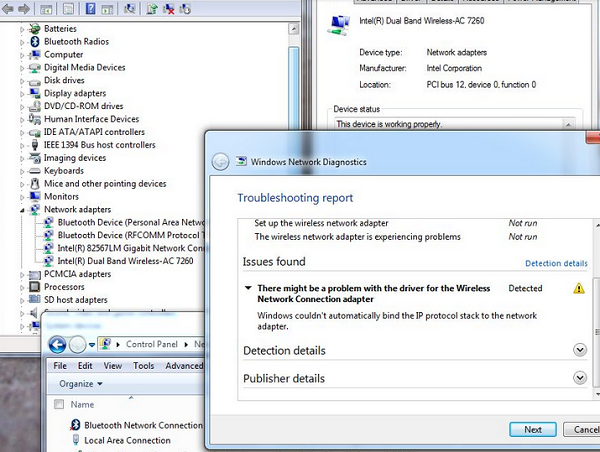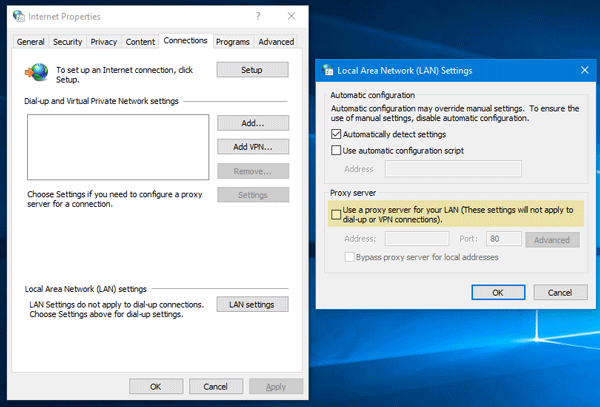Когда вы подключаете компьютер с Windows 10 к различным сетям, вы, возможно, заметили, что он выдает подсказку, спрашивающую, хотите ли вы, чтобы ваше устройство было доступно для обнаружения в сети, или каково его расположение в сети. В зависимости от ответа ОС решала, является ли она публичной сетью или частной сетью . Это действительно важная конфигурация, так как ОС теперь ведет себя и соответственно обрабатывает трафик. В этом посте рассказывается о сетевом расположении – общедоступном или частном, что это значит и как установить или изменить профиль сети в Windows 10/8/7.
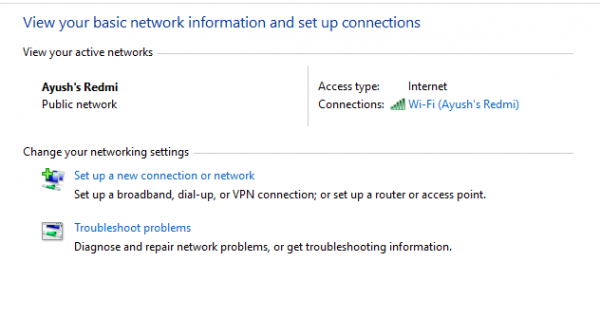 Разница между публичной сетью и частной сетью
Разница между публичной сетью и частной сетью
Публичные сети . Это сети, которые обычно принадлежат коммерческой сети или некоторым торговым центрам и общественным центрам. Здесь вы не хотите, чтобы ваша машина была видимой для других или инициировала передачу данных с ними, поэтому, когда вы помечаете сеть как общедоступную сеть, Windows 10 отключает все функции обнаружения. Ни ваше устройство не будет видно в сети, ни вы не сможете увидеть другие устройства в сети. Даже функция Homegroup не будет работать, если ваш компьютер подключен к публичной сети. Это спасает компьютер от злонамеренных атак и защищает его от атак от угроз по сети.
Частные сети . Это сети, обычно принадлежащие частному лицу, которые обычно находятся в домах и офисах. В этих сетях вы обычно можете оставить свой компьютер видимым для других и даже инициировать передачу данных между устройствами в общей сети. Таким образом, когда вы помечаете сеть как частную сеть, Windows 10 включает все виды функций обнаружения. Такие функции, как Homegroup, будут включены по умолчанию, чтобы пользователь мог воспользоваться преимуществами высокоскоростной передачи данных по локальной сети.
Как изменить профиль сети
Вероятно, вам следует указать сетевое местоположение при первом входе в него. Но в случае, если вы не можете это сделать или что-то изменится на более позднем этапе, вы все равно можете изменить свое первоначальное решение.
Чтобы проверить, является ли ваша сеть частной или общедоступной, перейдите в Панель управления Сеть и Интернет Центр управления сетями и общим доступом . Здесь вы должны проверить, установлено ли ваше сетевое местоположение в соответствии с тем, что вам нужно прямо сейчас.
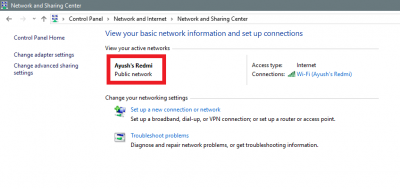 Как видно из приведенного выше фрагмента, моя сеть является публичной сетью. Следовательно, чтобы изменить его на частную сеть, мне придется изменить его свойства.
Как видно из приведенного выше фрагмента, моя сеть является публичной сетью. Следовательно, чтобы изменить его на частную сеть, мне придется изменить его свойства.
Нажмите Значок сети в значках системы.
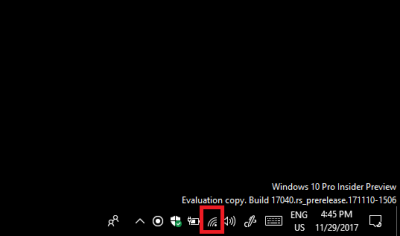
Теперь в списке «Сеть» убедитесь, что вы подключены к сети, тип которой необходимо изменить, и нажмите « Свойства».
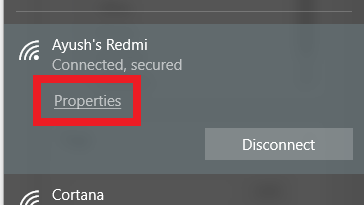
Теперь откроется страница в приложении «Настройки». И теперь вы можете выбрать любой тип сети, какой хотите.
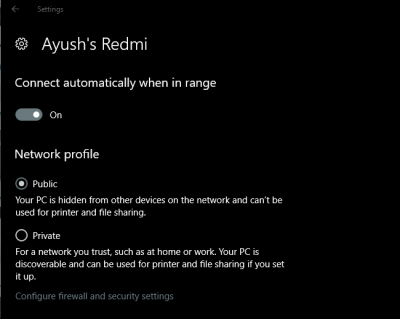
Это был краткий обзор того, что такое частные и публичные сети и что вы можете с ними сделать. Убедитесь, что в следующий раз, когда вы подключаетесь к любой сети, вы выбираете свою конфигурацию с умом.
Читать дальше . Пути изменения статуса сети с общего на частное.